Jos käsittelet SharePoint-sivuston kirjastoon tallennettua asia kirjaa, jossa otsikon lisäämistä edellyttävä menettely on voimassa osana tietojen hallinta käytäntöä, sinun on ehkä lisättävä tarra Office-tiedostoon, kun tallennat tai tulostat sen.
Tärkeää: Tunnisteet on lopetettu SharePoint 2013: ssa ja uudemmissa versioissa. Lisä tietoja on kohdassa Microsoft SharePoint 2013: n lopetetut ominaisuudet ja muokatut toiminnot.
Tämän artikkelin sisältö
Yleistä
Otsikko tarjoaa organisaatiolle asia kirjan ominaisuuksien (tai tiedoston metatietojen) sisällyttämistä itse asia kirjaan. Asianajo toimisto voi esimerkiksi vaatia, että asiakkaiden kanssa pidettyjen tapaamisten muistiinpanot merkitään asia kirja-asiakas-oikeuden mukaan.
Et voi lisätä tarraa asia kirjaan, ennen kuin sivuston hallinnoija tai luettelon hallinta määrittää asianmukaisen käytäntöjen kirjastossa tai luettelossa. Jos tällainen menettely tapa on olemassa, Lisää -väli lehdessä näkyy Selite -komento, jotta voit lisätä otsikoita.
Kaikki tiedostot, jotka ovat jo luettelossa tai kirjastossa, kun käytäntöön on määritetty, eivät ole määrittäneet tarraa (jota ei siis voi lisätä), ennen kuin asia kirja kuitataan ulos ja kuitattiin takaisin sisään. Asia kirjat, jotka ladataan luetteloon tai kirjastoon, jossa on jo käytössä etiketti käytännöt, määritetään automaattisesti tarroille, jotka voidaan lisätä heti.
Selitteen lisääminen manuaalisesti
Sen mukaan, miten tarra on määritetty, voit lisätä selitteitä tiedostoihin, jotka sijaitsevat Office SharePoint Server 2007 sivuston kirjastoissa.
Huomautus: Et voi muuttaa selitteen muotoilua, kuten fonttia tai tekstin kokoa. Muotoilu määräytyy sivuston valvojan tai luettelon hallinnan mukaan, kun hän luo otsikko käytäntöä.
-
Jos kirjasto ei ole valmiiksi avoinna, napsauta sen nimeä pikakäynnistyksessä.
Jos kirjaston nimeä ei näy pikakäynnistyksessä, valitse Näytä sivuston kaikki sisältöja napsauta sitten kirjaston nimeä.
-
Osoita haluamaasi asia kirjaa, napsauta näkyviin tulevaa nuolta ja valitse sitten Muokkaa Microsoft Office-ohjelman nimi -kohdassa, esimerkiksi Muokkaa Microsoft Office Wordissa.
-
Aseta kohdistin siihen asia kirjan kohtaan, johon haluat lisätä selitteen.
-
Valitse Lisää -väli lehden viiva koodi -ryhmässä otsikko.
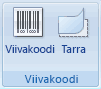
Huomautus: Otsikko -komento näkyy Lisää -väli lehdessä vain, jos otsikko käytännöt ovat voimassa palvelin asiakirjassa.
-
Tallenna muutokset valitsemalla Tallenna.
Tarran lisääminen tallennuksen tai tulostamisen yhteydessä
SharePoint-sivuston kirjastossa voi olla selite käytäntöä, joka edellyttää, että lisäät selitteen, kun tallennat tai tulostat asia kirjan.
Jos asia kirjassa ei ole vielä otsikkoa, kun tallennat tai tulostat, sinua pyydetään lisäämään sellainen. Jos valitset Kyllä , kun näyttöön tulee kehote, selite lisätään oletus sijaintiin.
-
Jos tiedosto on vain luku-tilassa, selite lisätään kohdistimen nykyiseen sijaintiin.
-
Jos tiedosto on muokkaus tilassa, selite lisätään oletus sijaintiin.
-
Wordissa Selite lisätään asia kirjan ensimmäisen sivun otsikkoon.
-
Excelissä Selite lisätään työkirjan ensimmäisen laskenta taulukon ensimmäiseen soluun.
-
PowerPointissa Selite lisätään esityksessä ensimmäisen dian keskelle.
-










